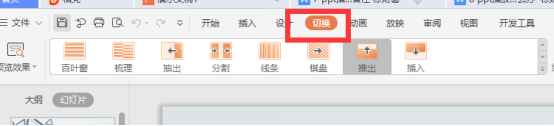- PPT背景图:一组蓝色简洁的商务PPT背景图片
- ppt视频格式要求:一键操作,两分钟就能学会的PPT小技能!小白必看!
- ppt背景图片大全 简约:唯美清新白色小花PPT背景图片
- ppt背景图片大全:卡通大脑充电PPT背景模板
下面的是PPT教程网给你带来的相关内容:
ppt播放自动跳动怎么办:如何取消PPT的自动播放
(简称ppt),是微软公司设计的演示文稿软件。利用 不仅可以创建演示文稿ppt播放自动跳动怎么办:如何取消PPT的自动播放,还可以在互联网上召开面对面会议、远程会议或在网上给观众展示演示文稿,十分方便实用。凭借着其优秀的性能,ppt成为了一款日常学习办公必备的软件。在平常的演示中,ppt有时会自动播放,影响演示效果。接下来,文本将为大家演示如何取消ppt的自动播放。
首先,准备好一份ppt文档。这里ppt播放自动跳动怎么办,我们以 2013为例进行演示。
2013的工具栏如图所示。在这里,我们主要用到的是“切换”和“放灯片放映”两个选项卡下的内容。


选中“切换”选项卡,在右侧可以看到“换片方式”。这里,有两种换片方式:一是单击鼠标时进行换片,用于手动换片;二是设置自动换片时间,用于自动播放。在这里,我们把换片方式统一改为“单击鼠标时”。
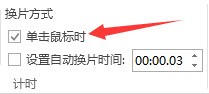
“切换”中的“换片方式”是针对每一张幻灯片而言的,因此,需要把所有幻灯片的换片方式都改成“单击鼠标时”。

改好之后,切换到“幻灯片放映”选项卡,选择该选项卡下的“设置幻灯片放映”。
将其中的“换片方式”改为“手动”,并点击“确定”保存修改。
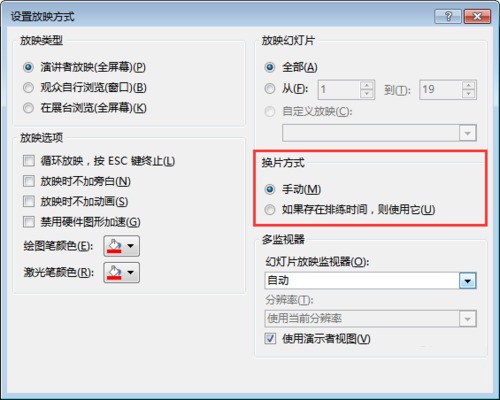
以上操作完成后,保存幻灯片,在重新放映。这时,ppt的自动播放就已经取消了。通过鼠标单击或者鼠标滚轮,可以手动控制幻灯片的播放。
注意事项:该方法同样适用于 的其他版本,只是部分选项的位置可能会有所不同。
感谢你支持pptjcw.com网,我们将努力持续给你带路更多优秀实用教程!
上一篇:ppt插入音乐:为什么ppt添加音乐后没有声音? 下一篇:ppt怎么制作目录页 ppt制作目录的详细步骤教程
郑重声明:本文版权归原作者所有,转载文章仅为传播更多信息之目的,如作者信息标记有误,请第一时间联系我们修改或删除,多谢。